Bagaimana selalu di sel A1 saat membuka buku kerja?
Seperti yang kita semua tahu, saat Anda membuka buku kerja, ini akan menunjukkan posisi sel tempat Anda menyimpan dan menutupnya terakhir kali. Bagaimana Anda bisa selalu membuka buku kerja dengan setiap lembar di sel A1 tertentu? Artikel ini akan membahas tentang beberapa cara untuk mengatasinya.
Selalu buka buku kerja dengan setiap lembar di sel A1 dengan menggunakan kode VBA
Selalu buka buku kerja di lembar dan sel A1 tertentu dengan menggunakan kode VBA
 Selalu buka buku kerja dengan setiap lembar di sel A1 dengan menggunakan kode VBA
Selalu buka buku kerja dengan setiap lembar di sel A1 dengan menggunakan kode VBA
Misalnya, Anda selalu ingin buku kerja dibuka di sel A1 dari setiap lembar kerja di mana pun Anda berada di buku kerja saat terakhir ditutup. Harap lakukan sebagai berikut:
1. Tahan ALT + F11 kunci untuk membuka Microsoft Visual Basic untuk Aplikasi jendela. Di kiri Proyek-VBAProject panel, klik dua kali Buku Kerja Ini untuk membuka modul kosong, lalu salin dan tempel kode berikut ke modul, lihat tangkapan layar:
Kode VBA: Selalu buka buku kerja dengan setiap lembar di sel A1:
Private Sub Workbook_SheetActivate(ByVal Wsh As Object)
'Updateby Extendoffice
On Error Resume Next
Wsh.Range("A1").Select
End Sub

2. Kemudian tutup kode ini, dan klik File > Save As untuk menyimpan buku kerja sebagai Buku Kerja Excel dengan Makro Aktif format, lihat tangkapan layar:

3. Mulai sekarang, saat Anda membuka buku kerja ini di lain waktu, silakan klik Aktifkan Konten untuk mengaktifkan kode, dan beralih di antara lembar, Anda dapat melihat setiap lembar kerja di sel A1 secara otomatis.

 Selalu buka buku kerja di lembar dan sel A1 tertentu dengan menggunakan kode VBA
Selalu buka buku kerja di lembar dan sel A1 tertentu dengan menggunakan kode VBA
Jika Anda hanya perlu membuka lembar tertentu di sel A1 saat meluncurkan buku kerja setiap saat, kode VBA berikut dapat membantu Anda.
Misalnya, saya selalu ingin masuk ke Sheet1 di sel A1 saat membuka buku kerja.
1. Tahan ALT + F11 kunci untuk membuka Microsoft Visual Basic untuk Aplikasi jendela. Di kiri Proyek-VBAProject panel, klik dua kali Buku Kerja Ini untuk membuka modul kosong, lalu salin dan tempel kode berikut ke modul, lihat tangkapan layar:
Kode VBA: Selalu buka buku kerja dengan lembar tertentu di sel A1:
Private Sub Workbook_Open()
'Updateby Extendoffice
Application.Goto ThisWorkbook.Sheets("Sheet1").Range("A1"), True
End Sub
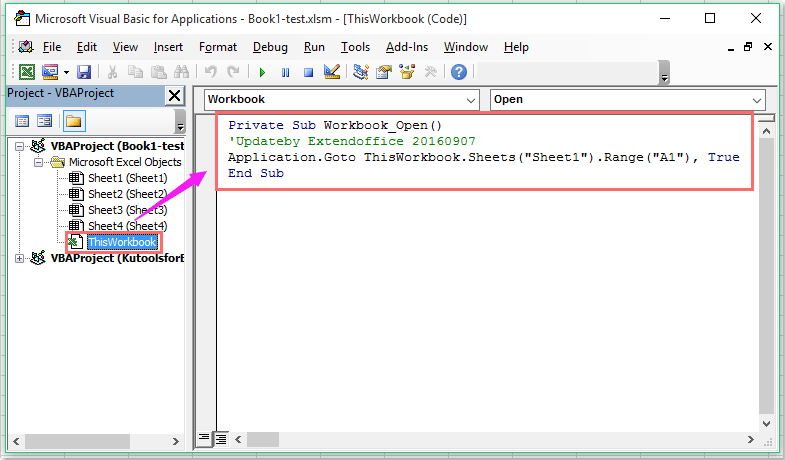
Note: Pada kode di atas, Sheet1 dan A1 adalah lembar kerja dan referensi sel yang ingin Anda buka saat membuka buku kerja. Anda dapat mengubahnya sesuai kebutuhan Anda.
2. Kemudian tutup kode ini, dan klik File > Save As untuk menyimpan buku kerja sebagai Buku Kerja Excel dengan Makro Aktif format, mulai sekarang, saat Anda membuka buku kerja ini di lain waktu, silakan klik Aktifkan Konten untuk mengaktifkan kode, dan itu akan masuk ke Sheet1 di sel A1 secara otomatis.
Alat Produktivitas Kantor Terbaik
Tingkatkan Keterampilan Excel Anda dengan Kutools for Excel, dan Rasakan Efisiensi yang Belum Pernah Ada Sebelumnya. Kutools for Excel Menawarkan Lebih dari 300 Fitur Lanjutan untuk Meningkatkan Produktivitas dan Menghemat Waktu. Klik Di Sini untuk Mendapatkan Fitur yang Paling Anda Butuhkan...

Tab Office Membawa antarmuka Tab ke Office, dan Membuat Pekerjaan Anda Jauh Lebih Mudah
- Aktifkan pengeditan dan pembacaan tab di Word, Excel, PowerPoint, Publisher, Access, Visio, dan Project.
- Buka dan buat banyak dokumen di tab baru di jendela yang sama, bukan di jendela baru.
- Meningkatkan produktivitas Anda sebesar 50%, dan mengurangi ratusan klik mouse untuk Anda setiap hari!
